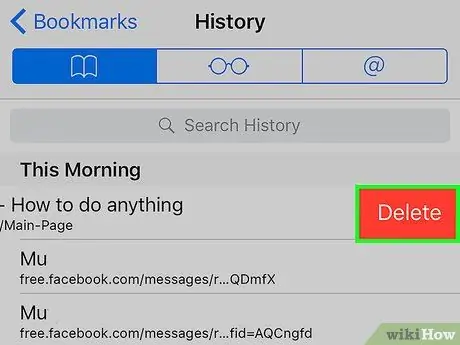- Auteur Jason Gerald [email protected].
- Public 2024-01-19 22:13.
- Laatst gewijzigd 2025-01-23 12:42.
Deze wikiHow leert je hoe je sitegegevens en browsegeschiedenis in Safari kunt wissen. U kunt alle gegevens in één keer verwijderen of het type gegevens selecteren dat u wilt verwijderen (geschiedenis, cookies of cache).
Stap
Methode 1 van 3: Sitegeschiedenis en gegevens wissen
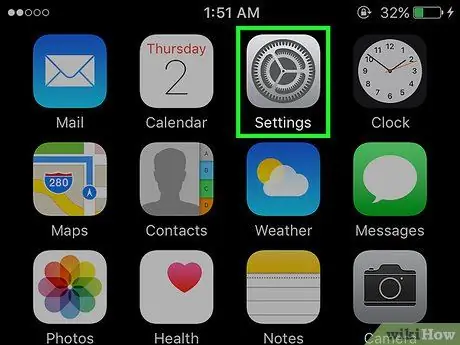
Stap 1. Open de app Instellingen
Je vindt deze app met een grijs tandwielpictogram op het startscherm van je telefoon.
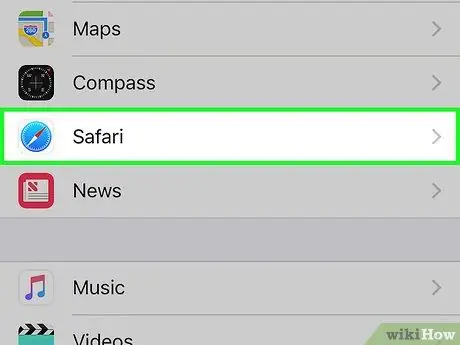
Stap 2. Veeg over het scherm en tik vervolgens op de Safari-optie onderaan in het midden van de pagina
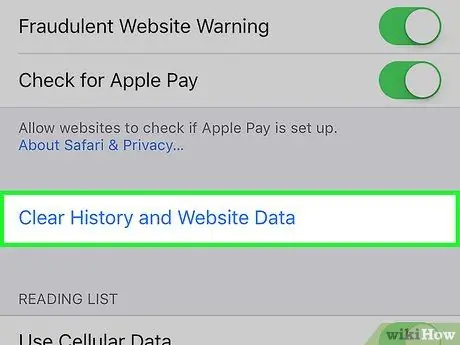
Stap 3. Veeg over het scherm en tik vervolgens op de optie Geschiedenis en websitegegevens wissen
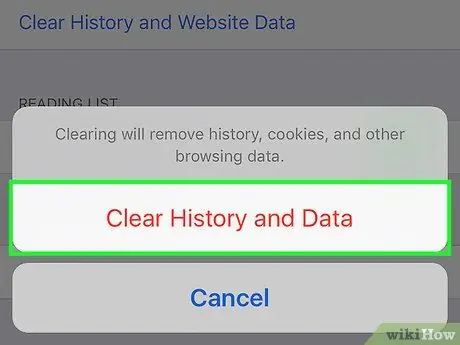
Stap 4. Tik op Geschiedenis en gegevens wissen om alle geschiedenis, cookies en sitegegevens die op het apparaat zijn opgeslagen te verwijderen
Op de iPad is de knop gelabeld Doorzichtig.
Methode 2 van 3: Sitegegevens wissen
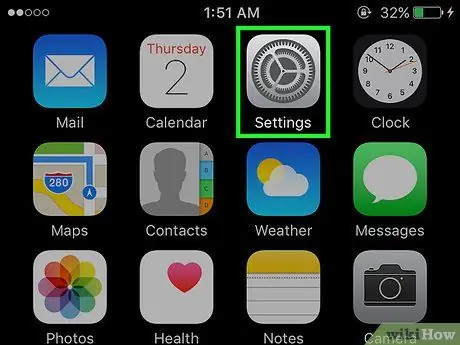
Stap 1. Open de app Instellingen
Je vindt deze app met een grijs tandwielpictogram op het startscherm van je telefoon.
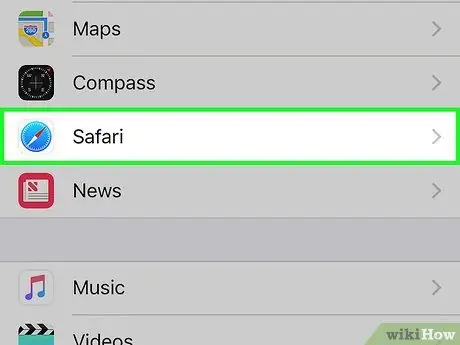
Stap 2. Veeg over het scherm en tik vervolgens op de Safari-optie onderaan in het midden van de pagina
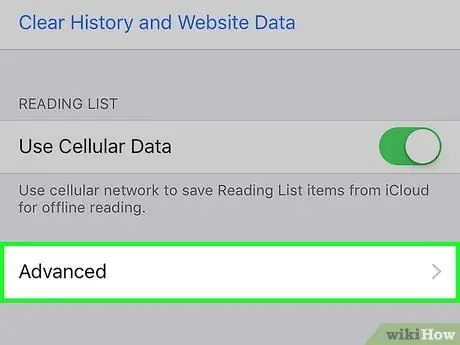
Stap 3. Veeg over het scherm en tik vervolgens op de optie Geavanceerd
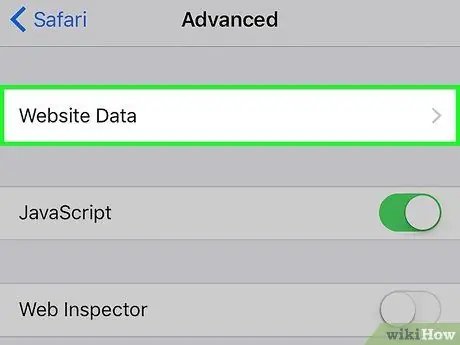
Stap 4. Tik op Websitegegevens
Er verschijnt een lijst met sites die gegevens op uw apparaat opslaan.
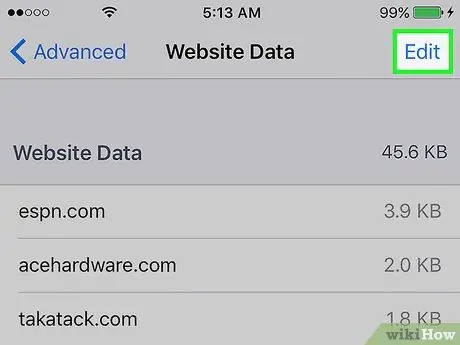
Stap 5. Tik op Bewerken in de rechterbovenhoek van het scherm
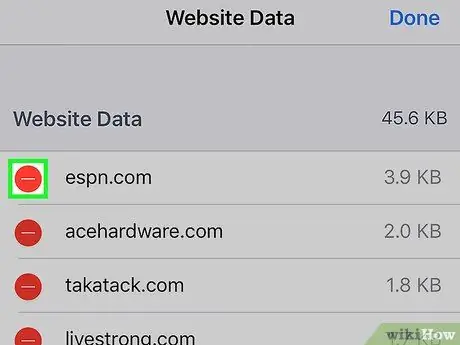
Stap 6. Tik op de - knop naast het siteadres
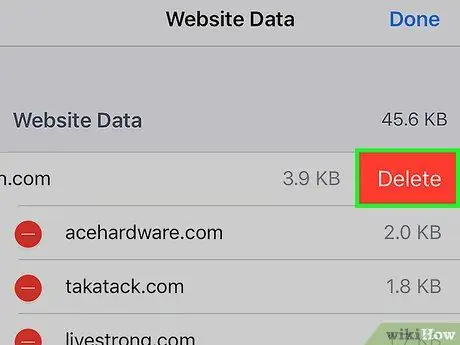
Stap 7. Tik op Verwijderen om de gegevens van de site, zoals cache en cookies, te verwijderen
Als u alle sitegegevens wilt verwijderen, maar de geschiedenis wilt behouden, tikt u op de knop Alle websitegegevens verwijderen onder aan de lijst
Methode 3 van 3: Browsegeschiedenis wissen
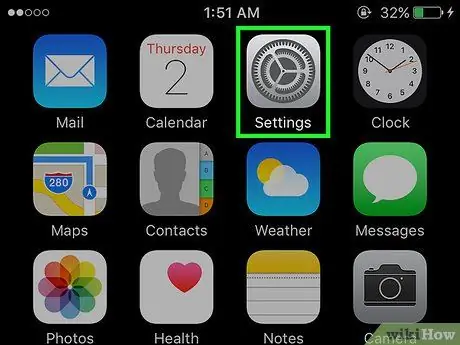
Stap 1. Open Safari
Je vindt de app met een blauw icoontje met het kompassymbool in de menubalk onderaan het startscherm.
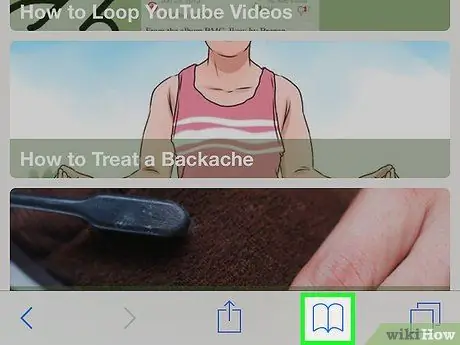
Stap 2. Tik op de knop Bladwijzers
Deze open boekvormige knop vind je onderaan het scherm.
Als u een iPad gebruikt, vindt u de knop Bladwijzers in de linkerbovenhoek van het scherm
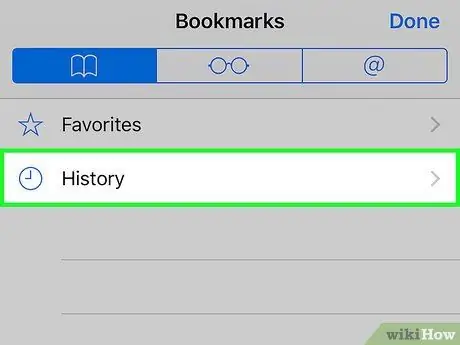
Stap 3. Tik op Geschiedenis
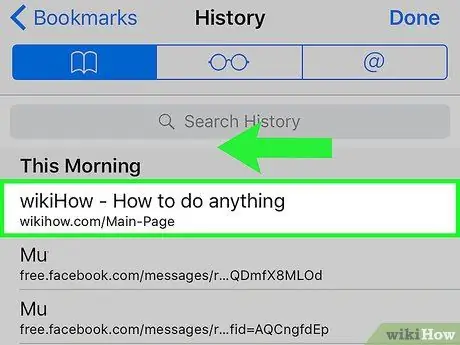
Stap 4. Veeg naar links op een van de sites in de lijst